

Přímé barvy tvoří konzistentní barvu a často se používají pro loga a barvy zavedených stylů.
Níže naleznete pokyny k vytvoření přímé barvy v aplikaci Settings Editor.
Otevřete aplikaci Settings Editor a přejděte do části: .
 Karta [Přímé barvy]
Karta [Přímé barvy] Klepněte na tlačítko [Přidat].
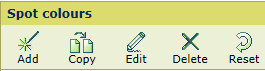 Nabídka [Přímé barvy]
Nabídka [Přímé barvy] Zadejte název přímé barvy.
Pomocí nastavení [Vstupní režim] vyberte možnost [CMYK].
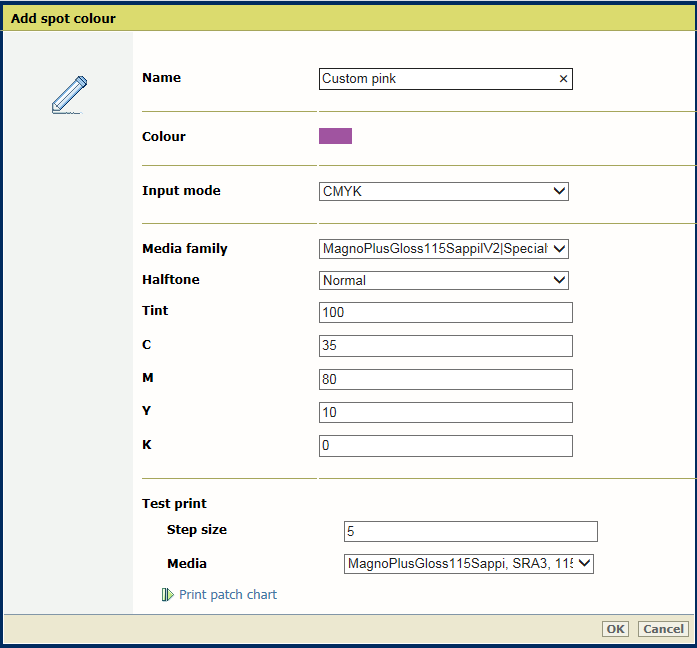 Přidat přímou barvu
Přidat přímou barvuV rozevíracím seznamu [Řada médií] vyberte médium pro skupinu médií – režim tisku na médium.
Do pole [Odstín] zadejte hodnotu (%).
Do polí [C], [M], [Y] a [K] zadejte hodnoty.
Klepněte na tlačítko [OK].
Definice přímé barvy se nachází v uživatelské knihovně přímých barev.
Klepněte na tlačítko [Přidat].
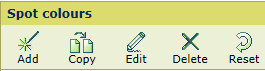 Nabídka [Přímé barvy]
Nabídka [Přímé barvy] Zadejte název přímé barvy.
Pomocí nastavení [Vstupní režim] vyberte možnost [CIELAB].
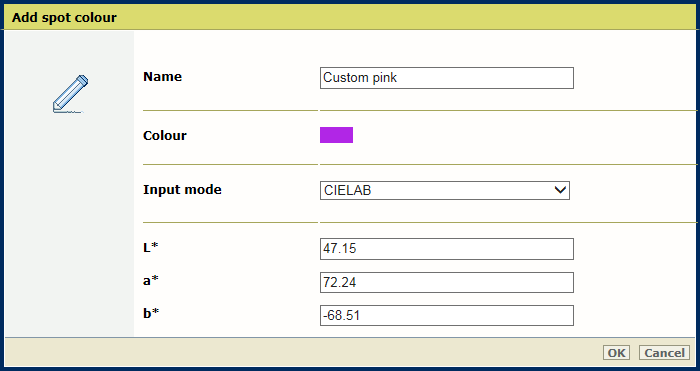
Do polí [L*], [a*] a [b*] zadejte hodnoty.
Klepněte na tlačítko [OK].
Přímá barva je uložena v uživatelské knihovně přímých barev.
Můžete přidat hodnoty [CMYK] přímých barev pro použití se specifickou kombinací skupiny médií – režimu tisku na médium.
Vyberte možnost [Vlastní knihovna] v rozevíracím seznamu knihovny.
Klepněte na přímou barvu [CMYK].
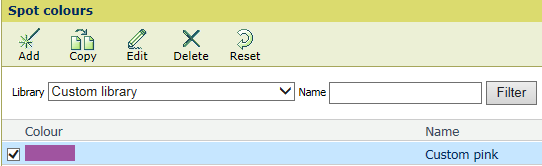
Klepněte na tlačítko [Upravit].
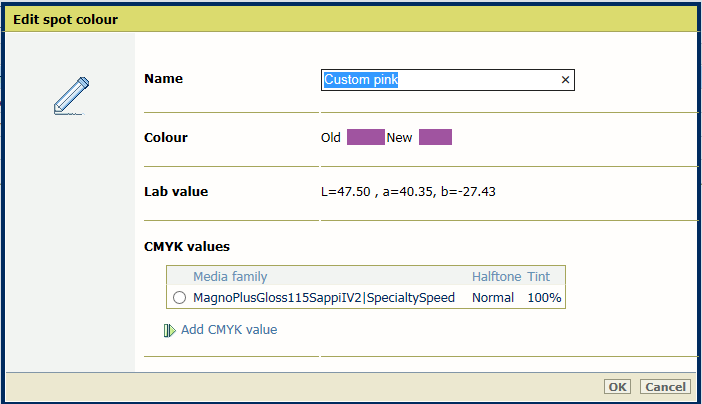 Hodnoty Lab přímé barvy
Hodnoty Lab přímé barvyKlepněte na tlačítko [Přidat hodnotu CMYK].
Vyberte kombinaci skupiny médií – režimu tisku na médium.
Zobrazí se nová kombinace.
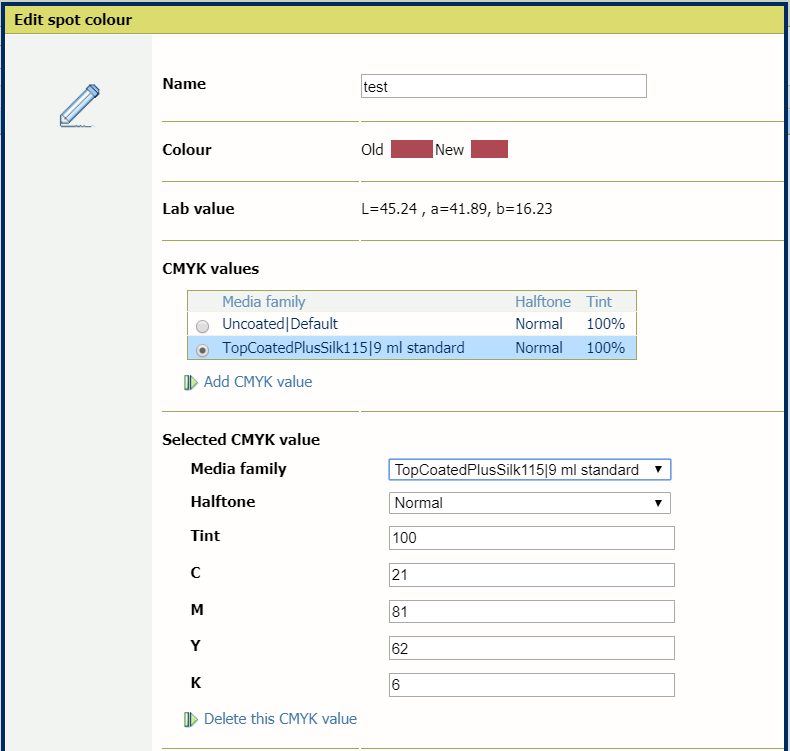
Do pole [Odstín] zadejte hodnotu (%).
Klepněte na tlačítko [OK].
Kombinace skupiny médií – režimu tisku na médium byla přidána.
Barevný vzorek [Staré] znázorňuje vykreslení barvy podle definice Lab. Barevné pole [Nové] ukazuje vykreslení hodnot CMYK pro danou kombinaci skupiny médií – režimu tisku na médium.
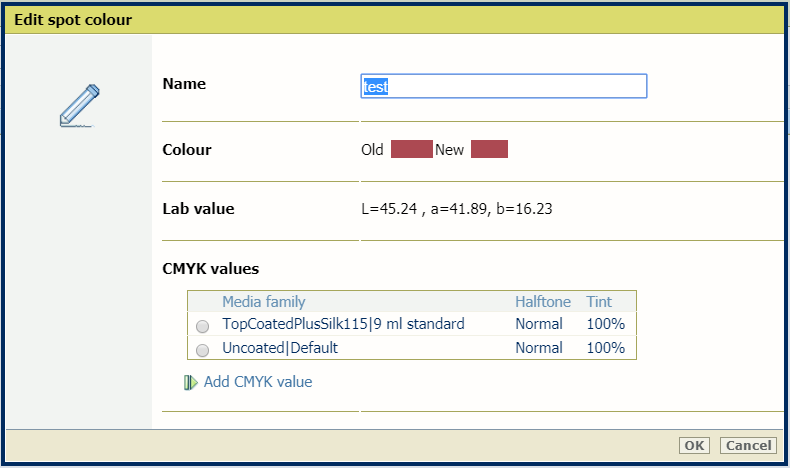
Odstranit lze pouze vlastní přímé barvy.
Chcete-li vyhodnotit hodnoty CMYK, použijte nastavení [Zkušební tisk].
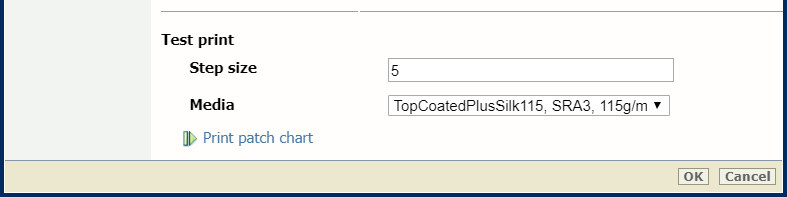 Diagram opravné aktualizace
Diagram opravné aktualizacePomocí nastavení [Velikost kroku] zadejte stupeň odchylek barevných polí.
V rozevíracím seznamu [Média] vyberte médium pro kombinaci skupiny médií – režimu tisku na médium.
Klepnutím na možnost [Diagram opravné aktualizace] vytiskněte diagram.